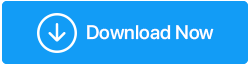快速修复 Windows 更新错误 0x800f080a 的最佳方法
已发表: 2022-01-31Microsoft 定期推出从功能和安全性的角度来看必不可少的更新。 但是,据报道,有些情况下用户无法获取累积更新。 浮出水面的错误带有错误代码 0x800f080a。 发生此错误的最常见场景之一或更确切地说是当更新取得一些进展然后卡在某个百分比时。 在这篇文章中,我们将讨论解决此问题的可能方法。
| 可以修复 Windows 更新错误 0x800f080a 错误的方法 | ||
|---|---|---|
| SL。 不 | 使固定 | 为什么推荐此修复程序 |
| 1 | 重启你的电脑 | 无需从高级措施开始,简单的重启可能会为您解决问题 [1] |
| 2 | 以干净启动状态启动 Windows | 在干净启动状态下启动 Windows 将有助于禁用可能阻止 Windows 更新的程序 [2] |
| 3 | 释放一些磁盘空间 | 可能是您的计算机缺少足够的驱动器空间来获取更新。 释放一些驱动器空间可能会有所帮助 [3] |
| 4 | 运行 Windows 自己的更新疑难解答 | Microsoft 提供了一个疑难解答程序,可以跟踪和解决阻止 Windows 更新的问题 [4] |
| 5 | 拔下外置硬盘 | 外部外围设备有时可能会干扰更新。 所以,最好的办法是删除它们 [5] |
| 6 | 重置 Windows 更新 | 此步骤将有助于修复任何损坏的更新代理相关组件 [6] |
| 7 | 使用软件更新工具 | 由于更新不正常,无法更新应用程序。 您可以在软件更新工具的帮助下为您的应用程序获取更新 [7] |
| 8 | 手动下载 Windows 更新 | 由于 0x800f080a 错误,无法获取 Windows 10 更新,您可以改为从 Microsoft 网站安装它 [8] |
1.重启你的电脑
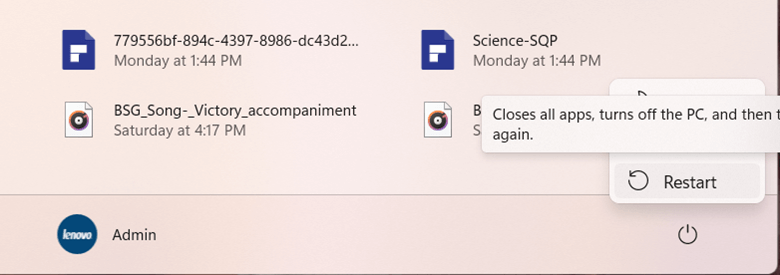
有许多 Windows 10 更新不需要任何高级措施,简单的重启就可以启动所需的更新。 因此,您所要做的就是按下Windows按钮,单击电源按钮,然后再单击Restart 。 在此之前,请确保先保存现有工作,以免丢失重要内容。
2.以干净启动状态启动Windows
以干净启动状态启动 Windows有助于解决错误 0x800f080a。 更具体地说,如果第三方软件干扰在您的 Windows PC 上下载和安装更新,此修复程序会有所帮助。 以下是在干净启动状态下启动计算机的步骤 -
1. 按 Windows + R 打开运行对话框
2. 输入msconfig并回车
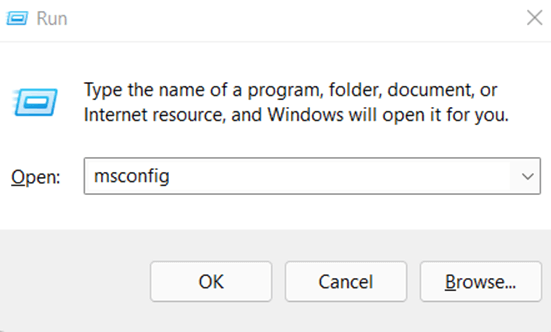
3. 当系统配置窗口打开时,单击服务选项卡
4. 从底部选择隐藏所有 Microsoft 服务复选框,然后单击全部禁用
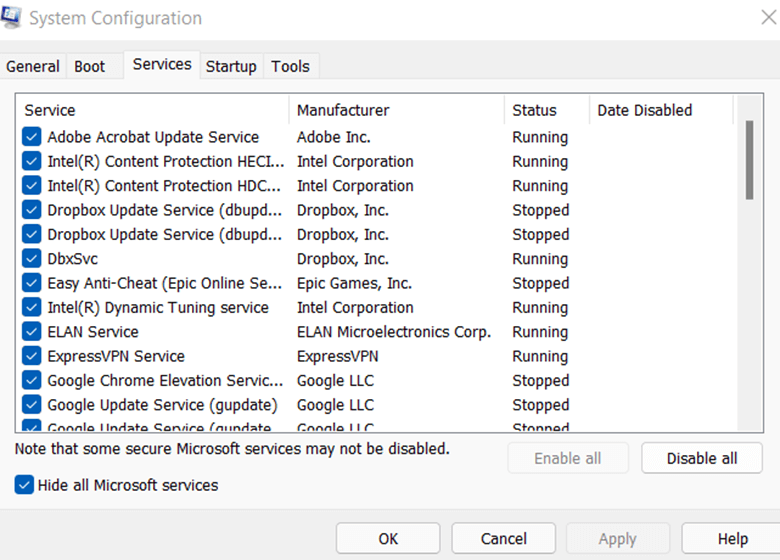
5.前往启动选项卡,然后单击打开任务管理器。 禁用所有不需要的服务
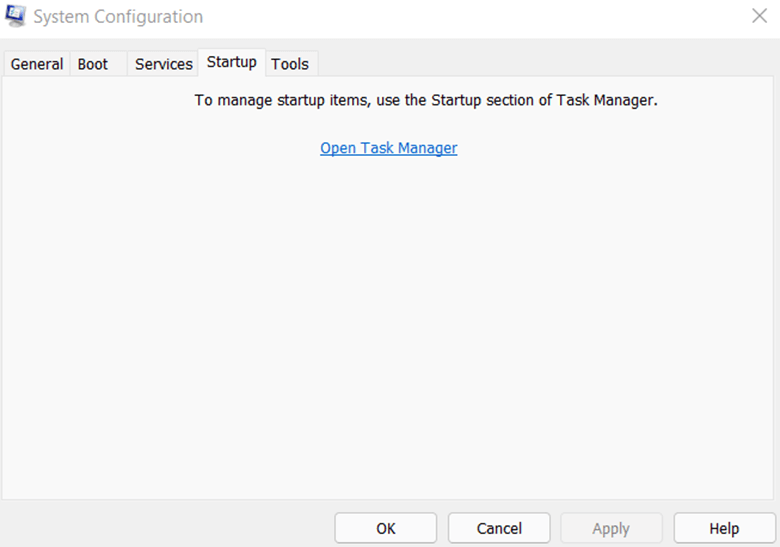
6. 重新启动计算机并检查您现在是否能够执行更新
3.释放一些磁盘空间
要安装和运行更新,您应该有一定数量的可用空间。 例如,对于 64 位 Windows 10 操作系统,建议至少有 20 GB 的可用空间。 以下是一些在 Windows 10 上释放磁盘空间的最佳且快速的方法。
4.运行Windows自己的更新疑难解答
更新错误很常见,如果不及时处理,它们会使您的 PC 容易受到安全问题的影响,您甚至可能无法获得重要的功能更新。 所以,如果你想修复 Windows 更新错误 0x800f080a,你可以使用 Windows 专用更新疑难解答,这里是相同的步骤 -
1. 按 Windows + S 组合键
2. 键入疑难解答,然后从右侧单击疑难解答设置
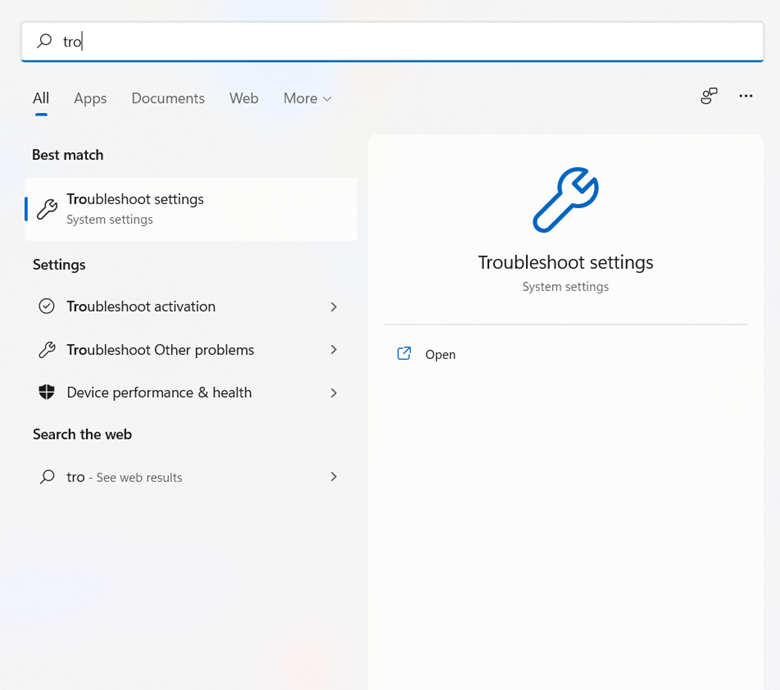
3.点击其他疑难解答

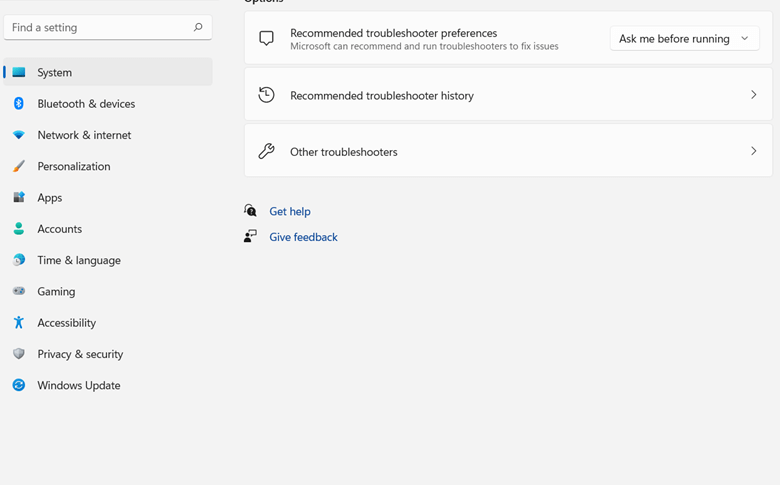
4. 在右侧,在最常用部分下找到Windows 更新,然后单击它旁边的运行按钮
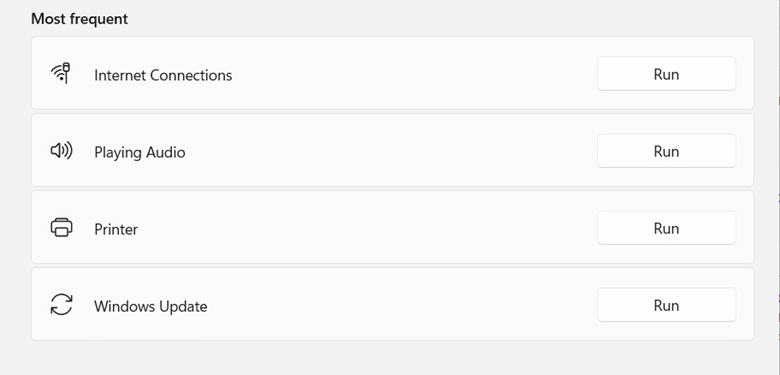
5. 按照屏幕上的说明进行操作
6.重新启动计算机并再次执行更新
5.拔下外置硬盘
微软推荐并为许多用户解决的 Windows 10 错误 0x800f080a 的修复方法是断开任何外部硬件。 此类外部硬件可能包括 USB 闪存驱动器、扩展坞或任何其他存储设备。 完成此操作后,请尝试再次运行更新。
6. 重置 Windows 更新
尝试通过 Windows 更新下载或安装补丁或构建时,可能会出现错误 0x800f080a。 修复 0x800f080a 的一种方法是重置 Windows 更新,然后清除与更新代理相关的组件。 对于这一步,我们将使用命令提示符。 我们强烈建议您创建系统还原点,以便万一出现问题,您可以使用还原点并将 Windows 推回到正常工作的状态 -
1. 在 Windows 搜索栏中,键入cmd
2.从右侧,选择以管理员身份运行
3. 当命令提示符窗口打开时,依次键入以下命令,然后按Enter将它们分开
net stop wuauserv
net stop bits
net stop appidsvc
ren %systemroot%\SoftwareDistribution SoftwareDistribution.bak
ren %systemroot%\system32\catroot2 catroot2.bak
4. 完成此操作后,通过复制和粘贴以下命令重新启动服务,并在每个命令后按Enter
net start wuauserv
net start bits
net start appidsvc
net start cryptsvc
5.退出命令提示符并重新启动PC
这些命令将停止与 Windows 更新相关的服务,重命名现有的Catroot2和SoftwareDistribution文件夹,甚至创建一个新文件夹。
7.使用软件更新工具
如果功能失调的 Windows 更新阻止您获取计算机上各种应用程序的更新,您可以使用第三方软件更新工具。 Systweak Software Updater 就是这样一种工具。 该工具会提示您有关必要的软件更新,并进一步帮助您自动执行这些更新。 您甚至可以选择在您选择的时间安排更新。
为什么我们喜欢 Systweak 软件更新程序?
Systweak Software Updater 不仅可以帮助您轻松更新过时的应用程序,而且可以帮助您以无错误的方式进行更新。 你可能想知道怎么做? 在获取更新之前,Systweak Software Updater 允许您创建一个还原点。
如何使用 Systweak 软件更新程序?
1.下载并安装 Systweak Software Updater
单击此处下载 Systweak 软件更新程序
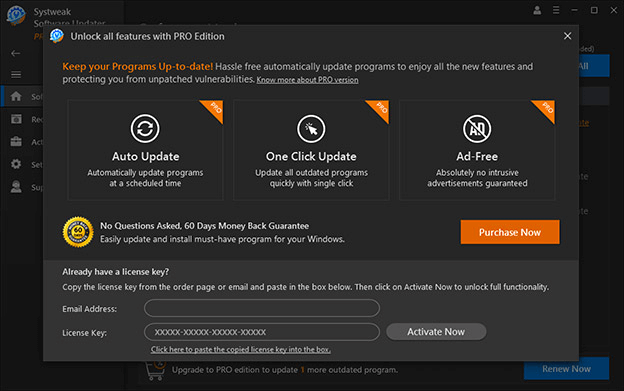
2.点击过时程序旁边的复选框
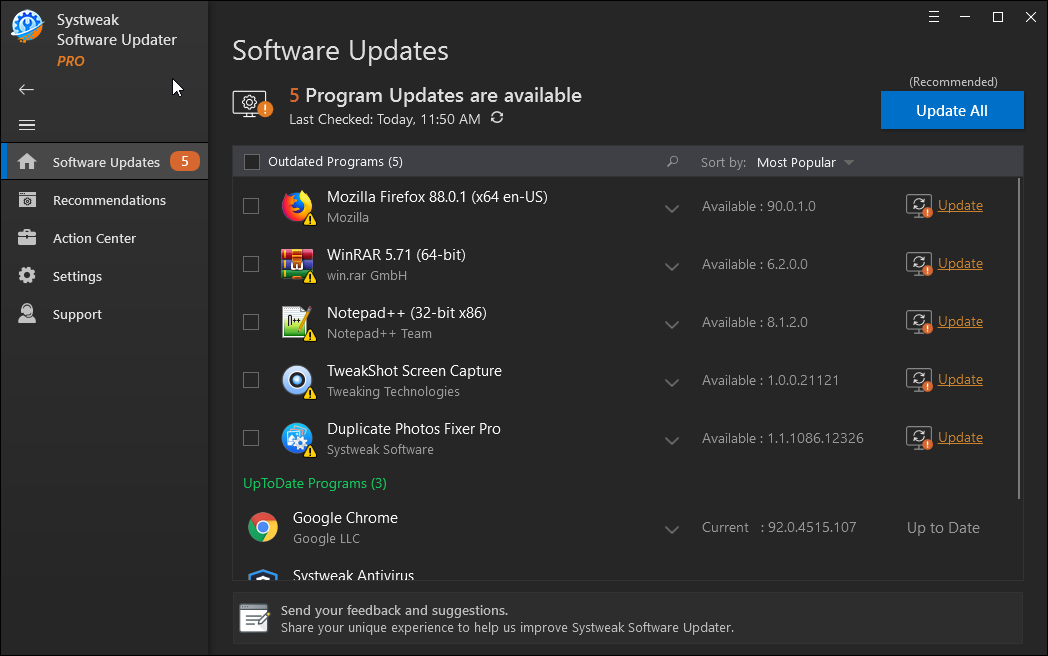
3. 单击更新选项。 如果有多个过时的程序,请单击过时的程序复选框,然后单击全部更新
8. 手动下载 Windows 更新
获取重要更新的一种解决方法是从 Microsoft 网站下载它们。 这里唯一的问题是您应该知道您要更新的版本,因为相应地您将选择版本并安装更新。 要手动安装最新的 Windows 10 更新 -
1.访问微软网站
2.记下最近发布的更新
3. 在超链接网站上列出的更新目录中查找更新
4. 下载更新。 在这里,您还需要注意您的计算机是 32 位还是 64 位计算机,这一点也很重要
5. 打开文件并按照屏幕上的说明下载更新
包起来
您是否能够修复 Windows 10 更新错误 0x800f080a? 如果是,上述哪些修复可以帮助您解决问题,请在下面的评论部分告诉我们。 有关更多此类内容,请继续阅读 Tweak Library。